SPIS TREŚCI
- Przygotowanie do przenoszenia WordPressa na inny serwer
- Nie pamiętam nazwy i hasła do bazy danych MySQL w aplikacji WordPress
- Przenoszenie WordPressa na inny serwer (z zewnętrznego hostingu do home.pl)
- Przenoszenie WordPressa pomiędzy serwerami w home.pl
- Jak przenieść WordPress na inną domenę?
- Przenoszenie innych CMS-ów niż WordPress
Przygotowanie do przenoszenia WordPressa na inny serwer
Do poprawnego przeniesienia WordPressa na inny serwer niezbędne będzie posiadanie zrzutu (pobranych plików) bazy danych MySQL oraz katalogów z plikami strony internetowej. Dodatkowo przydatne mogą okazać się narzędzia wspomagające proces przenoszenia WordPressa na inny serwer, np.:
- edytor tekstu, np. darmowy Notepad++ — do odczytu plików konfiguracyjnych WordPress,
- klient FTP, np. Total Commander — do pobrania i umieszczenia plików strony na serwerze FTP,
- przeglądarka WWW, np. Firefox, Chrome itp. — do uruchomienia Panelu klienta w home.pl.
W celu poprawnego przeniesienia WordPressa na inny serwer zachęcamy także do zapoznania się z poniższymi artykułami:
- Sprawdź, jak skonfigurować klienta FTP w celu pobrania lub umieszczenia plików strony WWW na serwerze.
- Sprawdź, jak na serwerze w home.pl wyeksportować bazy danych MySQL do pliku.
- Sprawdź, jak na serwerze w home.pl zaimportować bazy danych z pliku.
- Dowiedz się więcej na temat baz danych MySQL.
Przenoszenie WordPressa na inny serwer można wykonać na dwa sposoby:
-
przenoszenie całego katalogu z plikami strony WWW oraz bazy danych MySQL na serwer w home.pl (opisane w tym artykule),
lub
- wykonanie nowej instalacji WordPressa na innym serwerze, następnie przeniesienie folderu wp-content oraz przenoszenie bazy danych MySQL na nowy serwer.
- Jak ręcznie zainstalować CMS WordPress na serwerze w home.pl?
- Jak zainstalować CMS WordPress za pomocą Autoinstalatora w Panelu klienta home.pl?
Nie pamiętam nazwy i hasła do bazy danych MySQL w aplikacji WordPress
Przenoszenie WordPressa na inny serwer (z zewnątrz do home.pl)
Przenoszenie WordPressa na inny serwer (od innego usługodawcy do home.pl) możesz rozpocząć po pobraniu z poprzedniego serwera:
- bazy danych MySQL,
- plików strony WWW (z serwera FTP).
- Jeśli nie masz dostępu do tych elementów, skontaktuj się z dostawcą usługi hostingowej lub informatykiem. home.pl nie świadczy wsparcia w zakresie obsługi usług zewnętrznych.
- Jeśli masz już powyższe dane lub dostęp do nich i możesz je pobrać, przejdź do punktu 2. poniższej instrukcji (w celu umieszczenia plików na docelowym serwerze w home.pl).
Przenoszenie WordPressa na inny serwer (między hostingami w home.pl)
- Eksport bazy danych i plików strony WWW ze „starego” serwera.
- Dowiedz się, jak wykonać eksport bazy danych.
- Dowiedz się, jak skonfigurować połączenie FTP.
Wykonaj eksport bazy danych i pobierz pliki lub katalogi strony na lokalny dysk. Następnie umieść je na „nowym” serwerze.
- Import bazy danych i plików strony WWW na „nowy” serwer w home.pl
- Sprawdź, jak skonfigurować połączenie FTP.
- Dowiedz się, jak wykonać import bazy danych.
W przypadku usług: Hosting WordPress SSD Start, Hosting WordPress SSD Profesjonalny, Hosting WordPress SSD Premium, Hosting Biznes, Hosting Profesjonalny lub Hosting Premium, podczas połączenia FTP umieść katalog ze stroną WWW na serwerze w środku katalogu /public_html. Ze względów bezpieczeństwa oraz w celu zachowania porządku na serwerze FTP, pliki stron WWW sugerujemy umieszczać w podkatalogach. Umieszczenie w ten sam sposób kilku stron WWW pozwoli na prosty dostęp do plików i zarządzanie stronami.
-
Zaloguj się na serwer FTP, na którym znajdują się przeniesione pliki oraz baza danych strony WWW. Następnie odszukaj plik wp-config.php w katalogu strony WWW. Możesz go edytować za pomocą darmowego edytora tekstu Notepad++.
Plik wp-config.php po przeniesieniu na „nowy” serwer powinien zawierać informacje konfiguracyjne bazy danych, utworzonej jeszcze na „starym” serwerze. Konieczna będzie aktualizacja pliku konfiguracyjnego oraz wskazanie nazwy i hasła dostępu do nowej bazy danych.
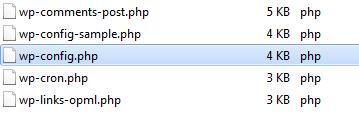 WAŻNE! Podczas tworzenia lub edycji bazy danych niemożliwe jest samodzielne zdefiniowanie jej całej nazwy. Zwróć uwagę, że w nazwie bazy danych występuje element stały, którego nie możesz zmienić. Pamiętaj, że nazwa bazy danych na „nowym” serwerze nie musi być taka sama, jak na „starym”. Wystarczy, że na „nowym” serwerze w pliku konfiguracyjnym podasz nazwę i hasło do „nowej” bazy danych.
WAŻNE! Podczas tworzenia lub edycji bazy danych niemożliwe jest samodzielne zdefiniowanie jej całej nazwy. Zwróć uwagę, że w nazwie bazy danych występuje element stały, którego nie możesz zmienić. Pamiętaj, że nazwa bazy danych na „nowym” serwerze nie musi być taka sama, jak na „starym”. Wystarczy, że na „nowym” serwerze w pliku konfiguracyjnym podasz nazwę i hasło do „nowej” bazy danych.W pliku konfiguracyjnym odszukaj wiersze opisane jako DB_NAME, DB_USER, DB_PASSWORD:
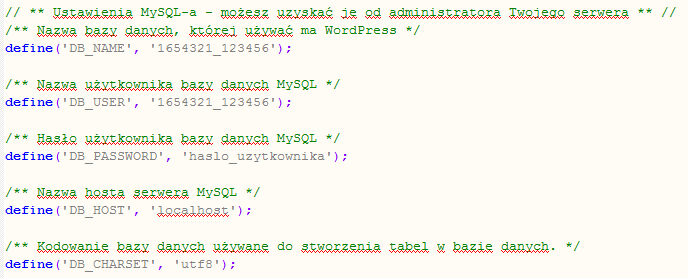
W celu poprawnego skonfigurowania przeniesionej strony WWW z nową bazą danych, w polach DB_NAME, DB_USER oraz DB_PASSWORD wpisz dane nowej bazy. Zwróć także uwagę na pole DB_HOST i upewnij się, że widnieje tam 'localhost’ (jeśli instalacja korzysta z bazy MySQL 5.7) bądź 'mysql8′ (w przypadku MySQL 8.0).
Przenoszenie WordPressa na inny serwer. Jak przenieść WordPress na inną domenę?
- Po wykonaniu odpowiednich zmian w pliku wp-config.php przypisz domenę do serwera w home.pl i przekieruj ją na właściwy podkatalog, w którym znajdują się pliki ze stroną WWW:
Przenoszenie innych CMS-ów niż WordPress
Hosting stworzony dla WordPressa
Masz stronę WWW na WordPressie? My też uwielbiamy ten system dla stron internetowych. Dlatego stworzyliśmy hosting specjalnie dla jego użytkowników.